Vous avez décidé de supprimer votre compte Instagram mais ne voulez pas perdre toutes vos publications ?
Ou vous souhaitez les imprimer pour faire un collage de vos plus beaux souvenirs ? Dans cet article, on vous propose 4 différentes façons de enregistrer vos vidéos et photos Instagram sur le PC qui FONCTIONNENT vraiment.
Commençons par vous signaler que Instaport et Instagram Downloader qui sont mentionnés sur plusieurs sites de référence ne marchent plus.
Voici quatre méthodes d’enregistrer vos photos Instagram que nous avons testées pour vous :
Les avantages de CopyTrans Photo
⭐ Récupérez uniquement les photos que vous souhaitez – ou toutes d’un coup !
⭐ Visionnez toute la Galerie de vos photos depuis le PC et faites un tri pour libérer de la place
⭐ Sauvegardez vos photos Instagram hors ligne et sans passer par un service web
⭐ Accédez à vos vidéos et photos Instagram immédiatement
Enregistrer vidéos Instagram
- Si vous utilisez un iPhone pour poster vos photos sur Instagram, la façon la plus simple de les enregistrer sur le PC est CopyTrans Photo que vous pouvez télécharger en cliquant sur le bouton ci-dessous :
Installez le logiciel en suivant le guide ci-dessous et lancez-le.
Branchez votre iPhone au PC et choisissez le dossier Instagram dans la fenêtre à gauche :
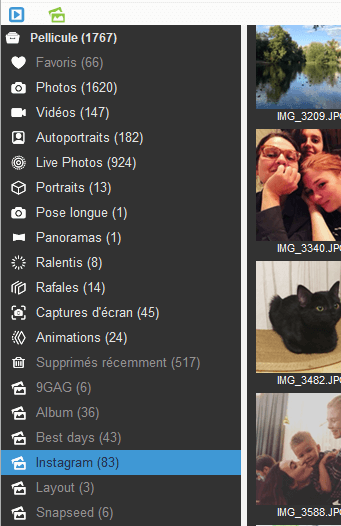
Choisissez les photos que vous souhaitez transférer vers le PC en maintenant enfoncée la touche Ctrl ou appuyez sur Ctrl+A pour sélectionner toutes les photos d’un coup et glissez-déposez les fichiers vers le dossier sur le PC – ou une clé USB directement, il suffit de la brancher.

C’est fait ! 👍 Plus simple que l’on pourrait imaginer, hein ?
Importer vos photos Instagram via la portail web d’Instagram
Connectez-vous à votre profil sur la page web Instagram.
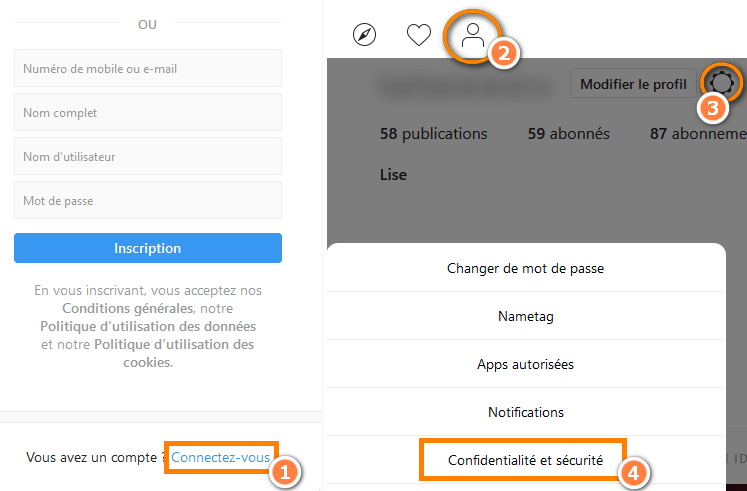
Cliquez sur votre profil en haut à droite de la page.
Cliquez sur la roulette de réglages, puis Confidentialité et sécurité.
Descendez vers le bas de la page jusqu’à « Télécharger les données ».
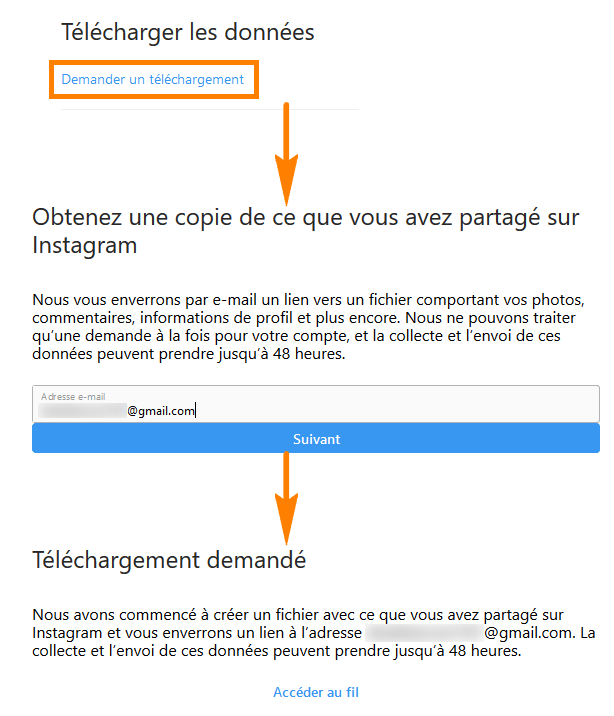
Il ne reste plus qu’à rentrer votre adresse mail et patienter pour recevoir un lien pour télécharger toutes vos photos et vidéos :
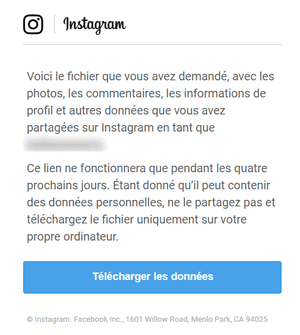
Moi personnellement je n’ai toujours pas réussi à avoir cette fameuse archive, puisque ce lien menait juste sur la page de mon profil…
J’espère que c’était un problème temporaire et que vous aurez plus de chance que moi ! 🤷
Sauvegarder vos photos Instagram avec le service IFTTT
Pour faire court, c’est un outil gratuit qui permet de connecter plusieurs différentes applications entre elles : on peut s’amuser à lier son Twitter et Facebook avec Tumblr et Flickr, par exemple.
Dans notre cas, on peut faire de sorte que vos photos Instagram s’enregistrent automatiquement sur votre Google Drive, Dropbox, ou OneDrive – le choix d’applications est vraiment abondant – dès que vous les postez.
En savoir plus sur Google Drive et Dropbox →
⚠️ Petite précision : Toute cette procédure servira à sauvegarder les nouvelles photos que vous uploadez sur Instagram, mais ne vous permettra pas de récupérer toutes vos images que vous avez publiées plus tôt !
Rendez-vous sur la page d’inscription du service IFTTT.
Inscrivez-vous ou connectez-vous tout simplement en utilisant vos identifiants Google ou Facebook. Une fois c’est terminé, retrouvez votre profil en haut à droite de la page et choisissez New Applet :
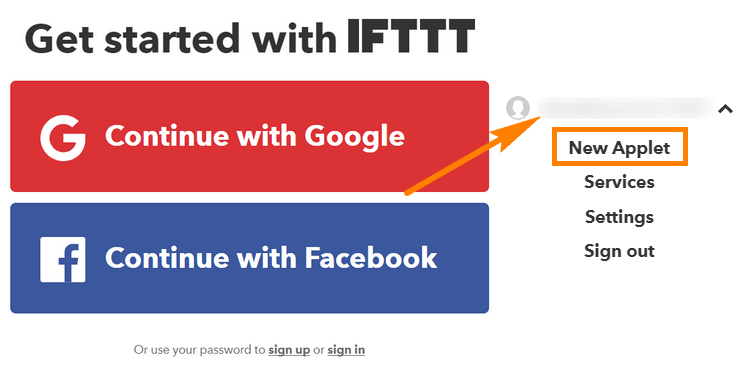
Sur la page qui apparaît, cliquez sur « this » puis retrouvez Instagram dans la liste des applications disponibles. Vous serez invité à rentrer vos identifiants et à autoriser l’accès à vos données. Puis, choisissez « Any new photo by you ».
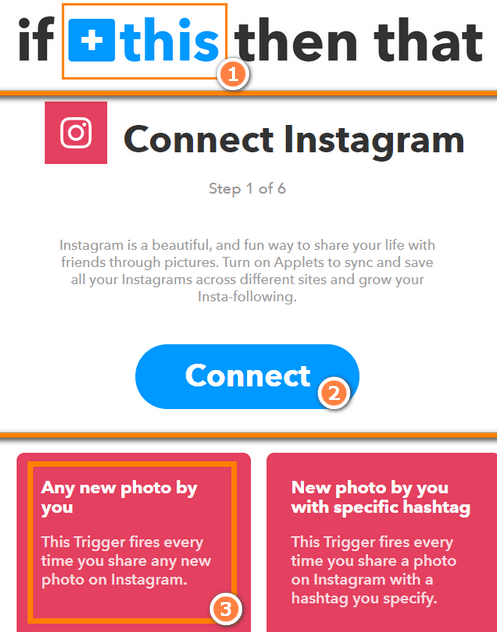
Ensuite, cliquez sur « that » et connectez l’application où vous souhaitez sauvegarder vos photos Instagram. À titre d’exemple, j’ai choisi Google Drive :
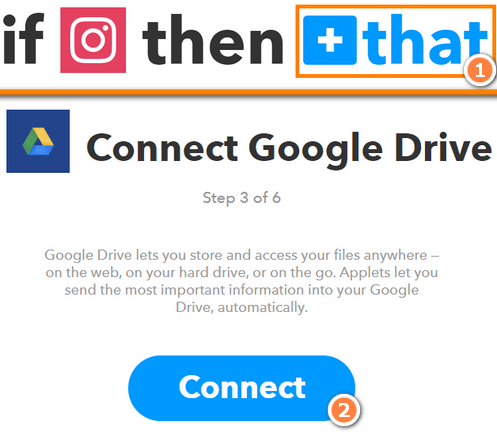
Enfin, il ne reste qu’à créer une « action », autrement dit, la règle selon laquelle vos publications seront enregistrées sur Google Drive :
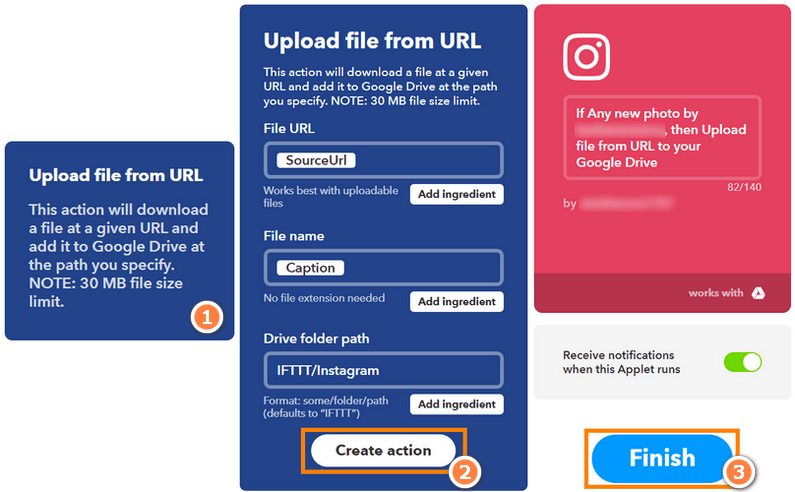
Quelques minutes après qu’une nouvelle image a été postée sur Instagram, vous la verrez apparaître dans un nouveau dossier sur votre Google Drive :
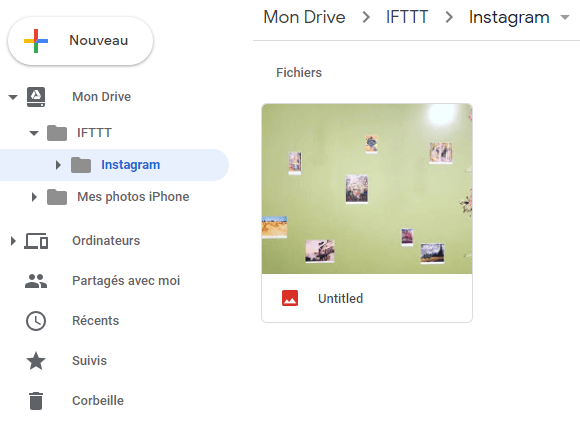
Cliquez sur Upload file from URL → Create action (ici, pas besoin de changer quoi que ce soit) → vérifiez les informations et cliquez sur Finish. Ça y est !
